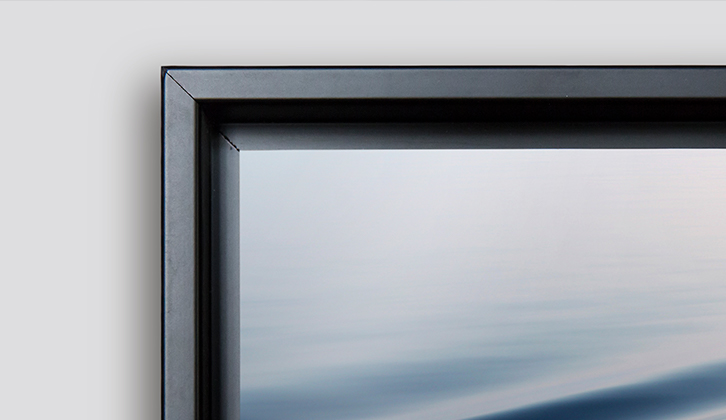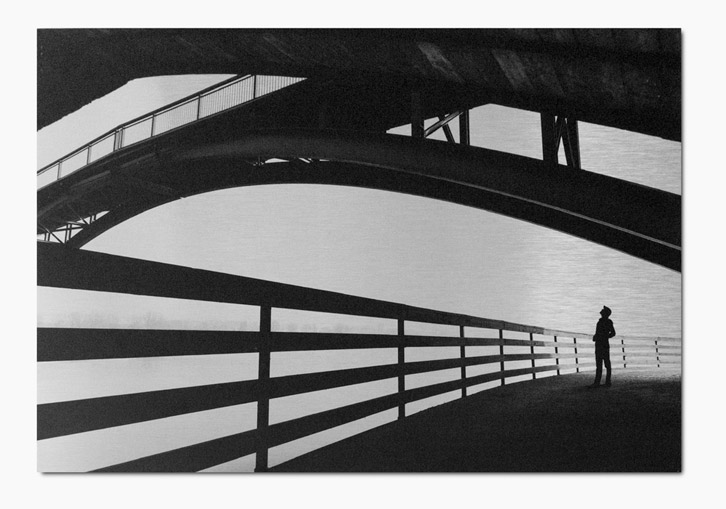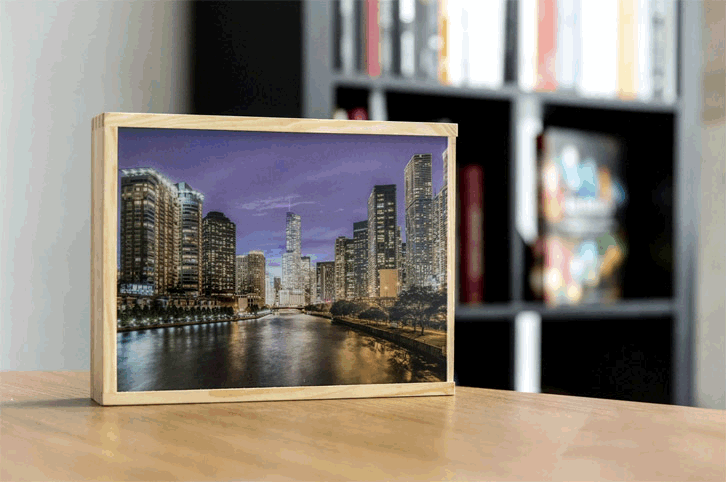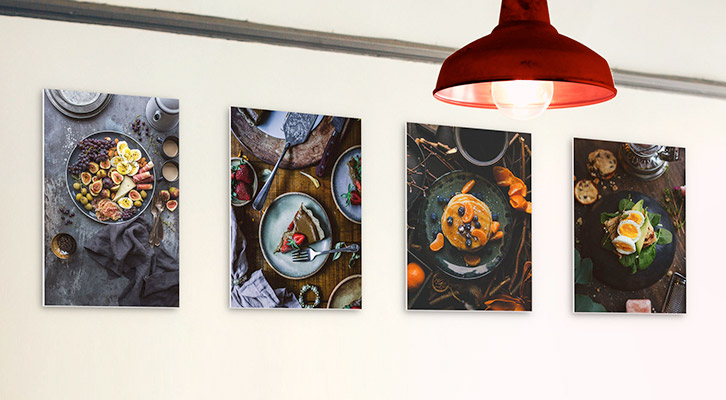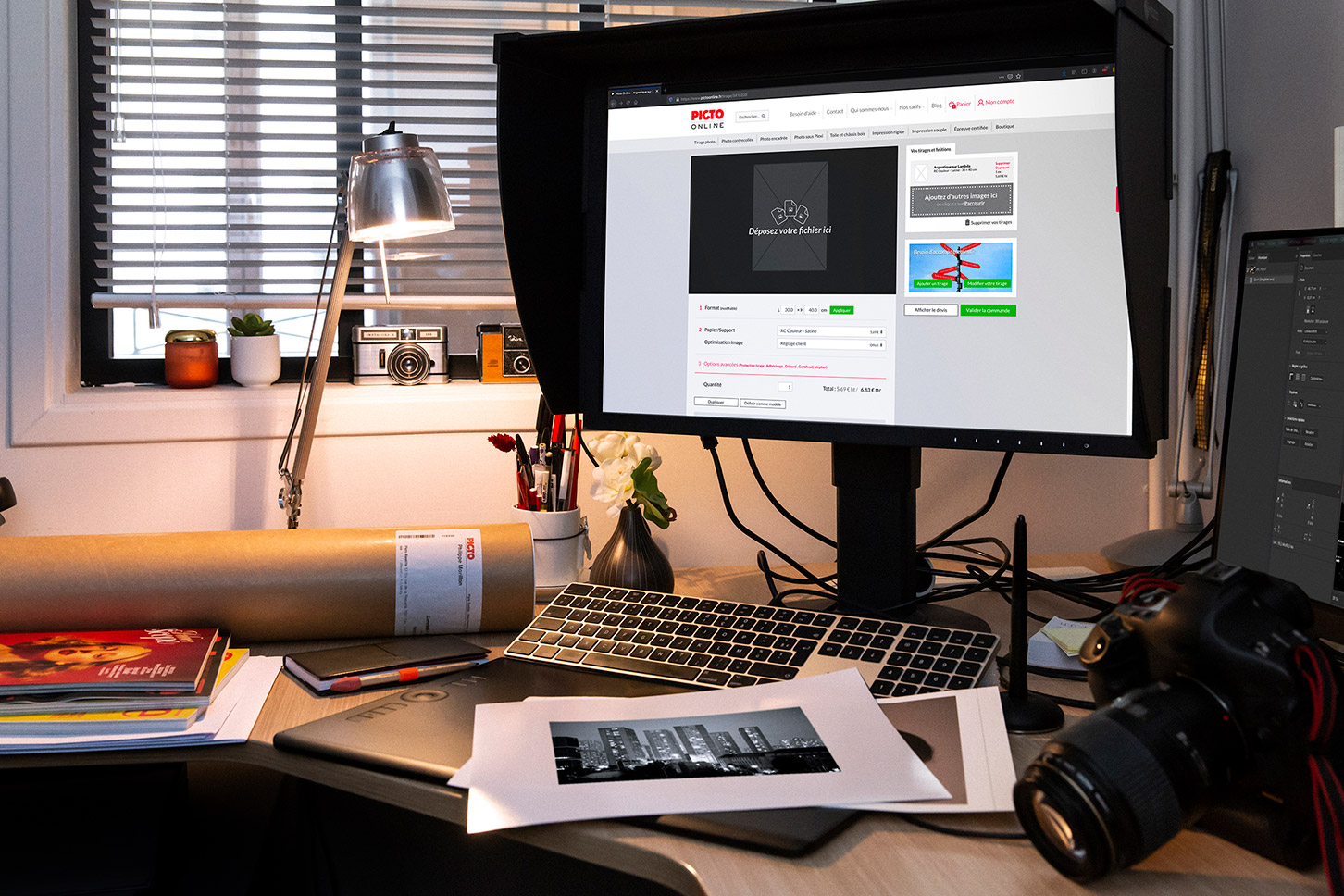 Personnalisez vos tirages avec le recadrage et l’ajout de marges
Personnalisez vos tirages avec le recadrage et l’ajout de marges
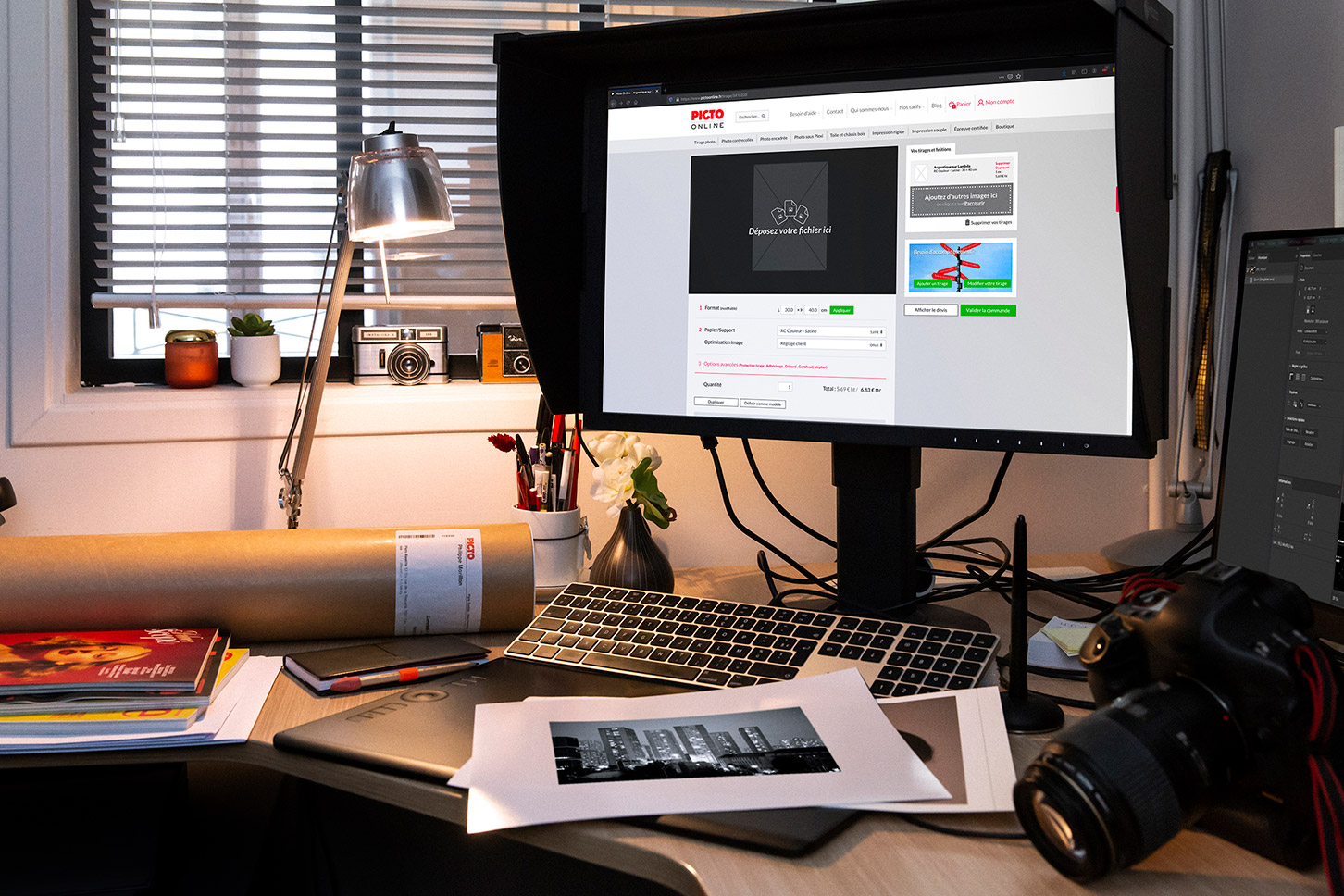
Personnalisez vos tirages avec le recadrage et l’ajout de marges
La plateforme Picto Online vous permet de recadrer vos images et d’ajouter des marges blanches sur mesure sans passer préalablement par un logiciel de traitement d’image. Ces options sont gratuites et disponibles une fois que votre fichier photographique est chargé sur la plateforme, vous permettant ainsi un recadrage libre ou avec un ratio précis, mais aussi d’ajouter des marges blanches aux dimensions de votre choix.
Lorsque vous chargez votre fichier photographique sur notre plateforme Picto Online, deux options apparaissent. La première c’est le recadrage de votre image, elle vous permet de modifier le ratio de votre fichier original, en passant par un format horizontal à un format carré par exemple, ou encore d'exclure certaines zones de l’image. Cet outil vous fera gagner du temps en évitant un passage préalable dans un logiciel de traitement d’image.
Sous la visualisation de votre fichier image, vous disposez de trois onglets : “Configuration”, “Recadrage” et “Optimisation”. Il vous suffit de cliquer sur “Recadrage” pour accéder à notre outil. Vous accédez à différents ratios usuels à l’aide du menu déroulant (carré, 3/4, 2/3 ou encore 16/9…), mais vous avez également la possibilité de choisir le recadrage libre, qui vous permet de recadrer librement votre image au format souhaité. Vous pouvez à tout moment revenir sur votre recadrage initial grâce au bouton rouge de réinitialisation.
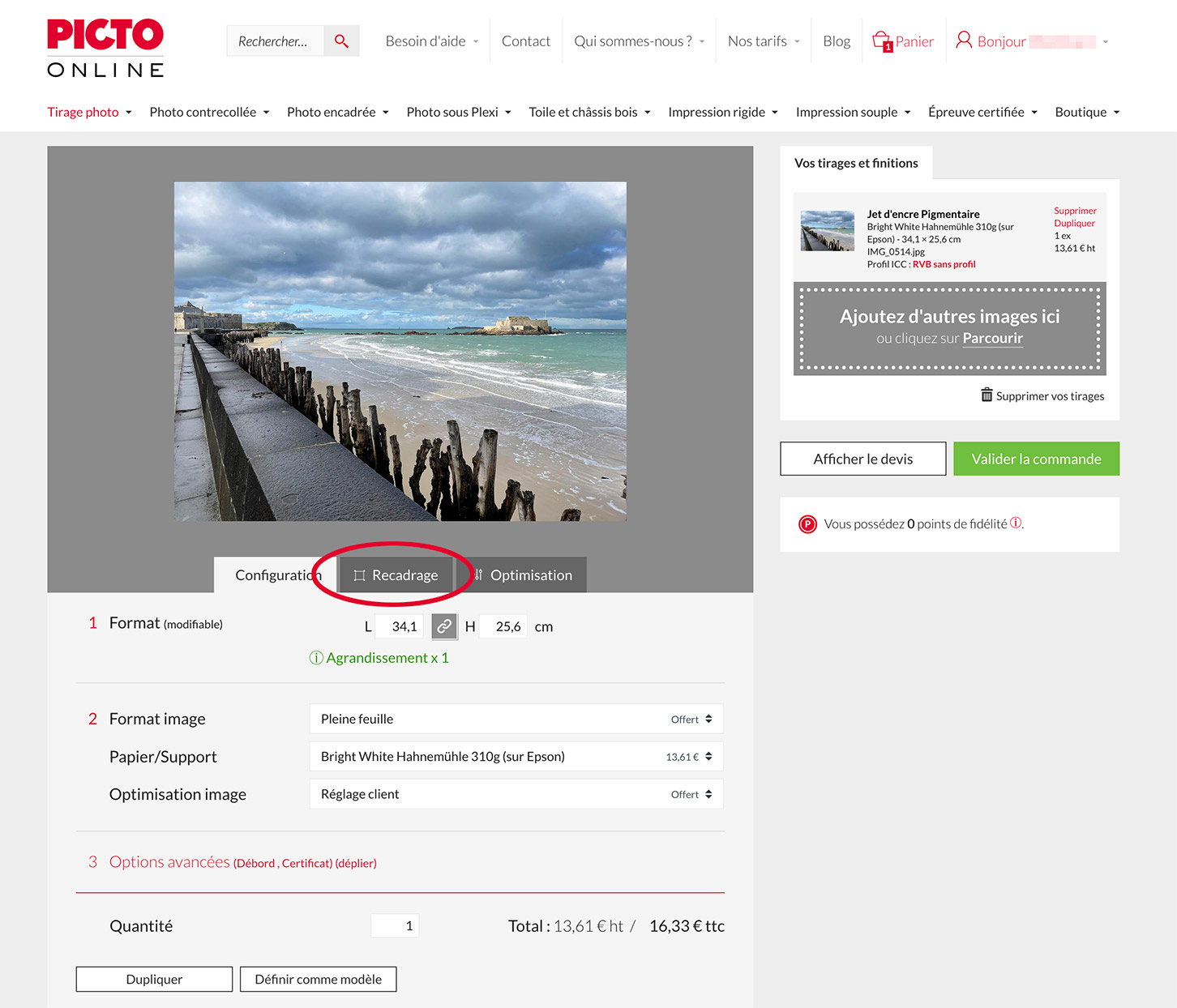
Une fois l’image chargée, cliquez sur l’onglet “Recadrage”
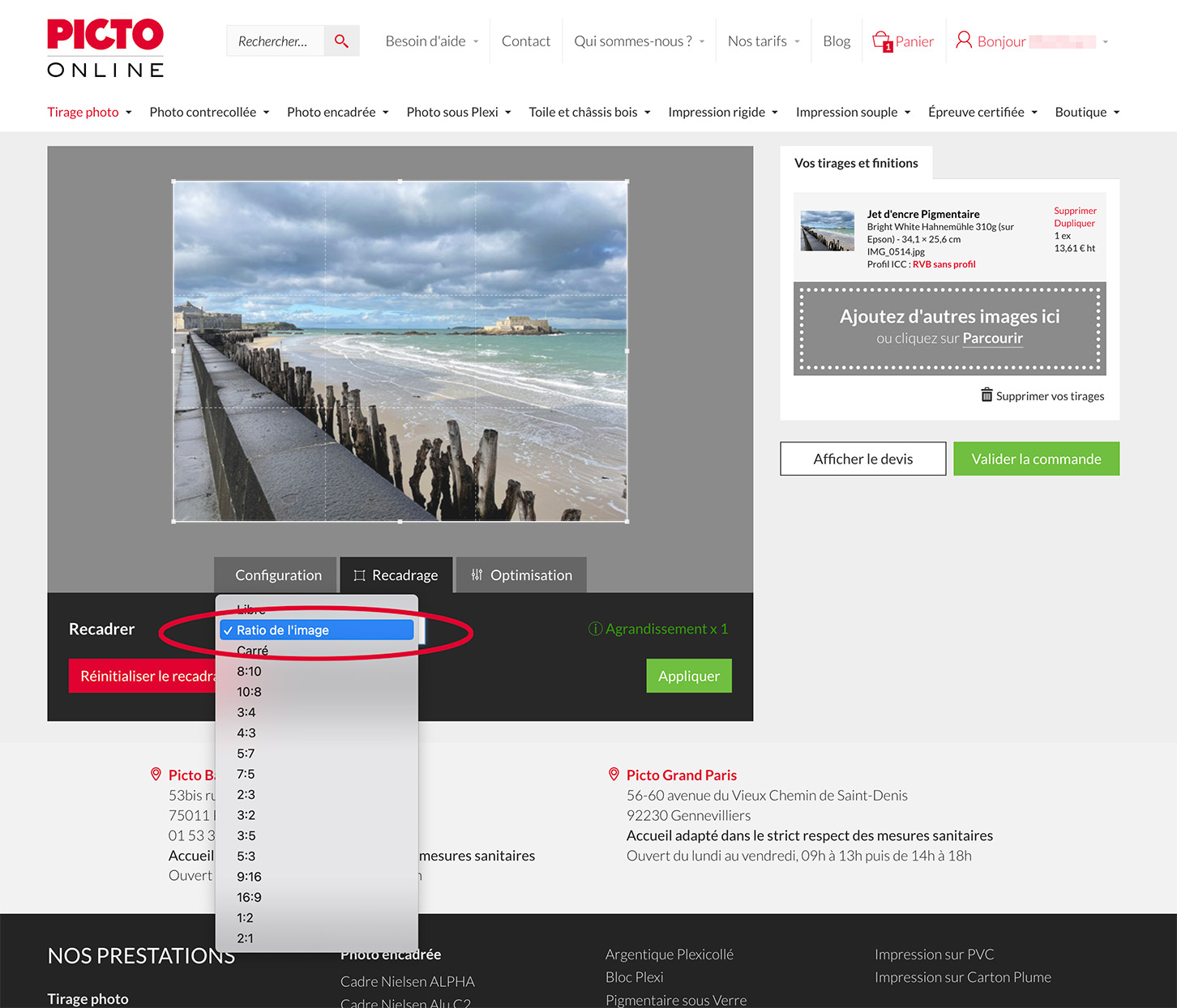
Sélectionnez dans le menu déroulant le ratio souhaité
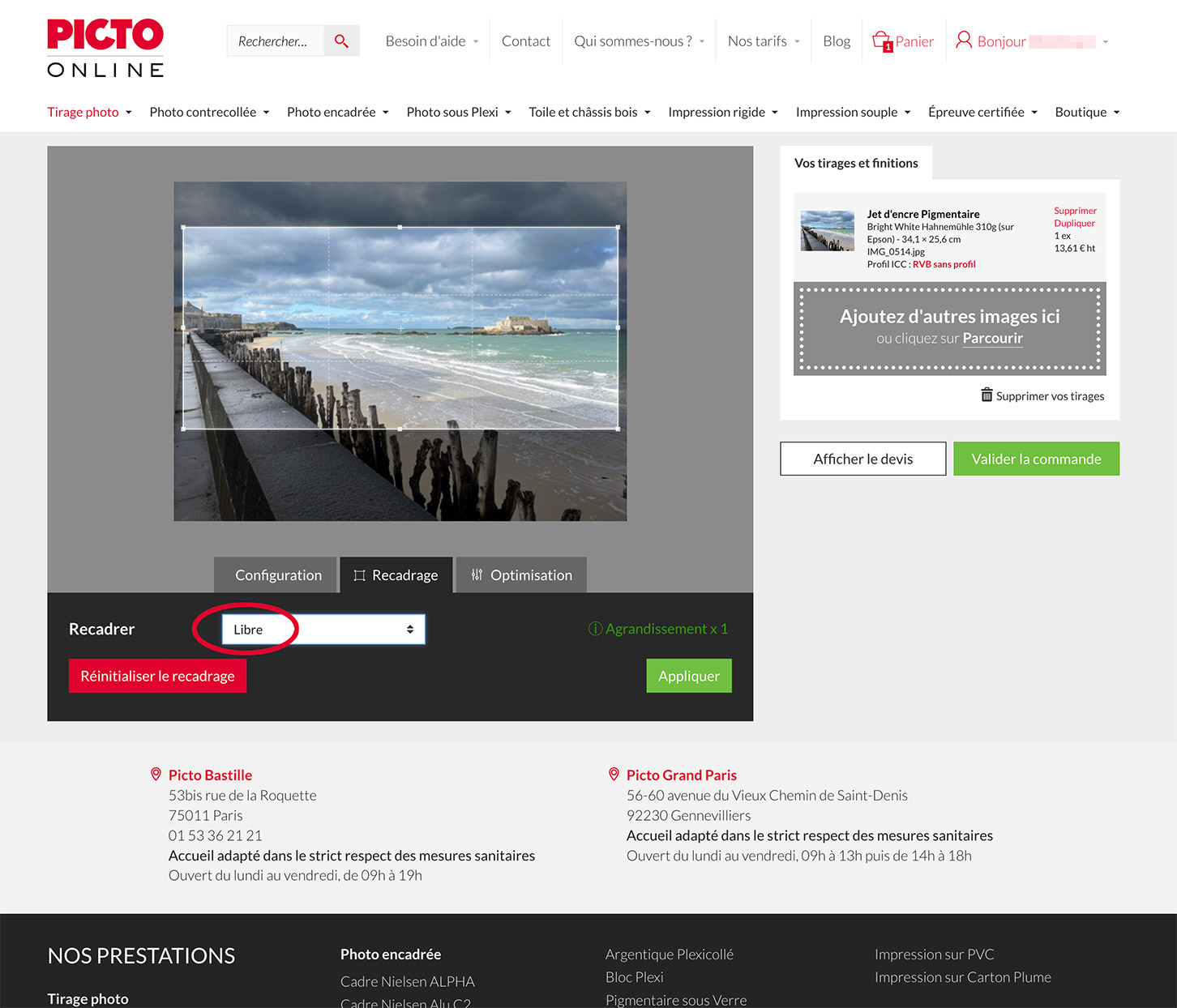
Possibilité de choisir le recadrage libre
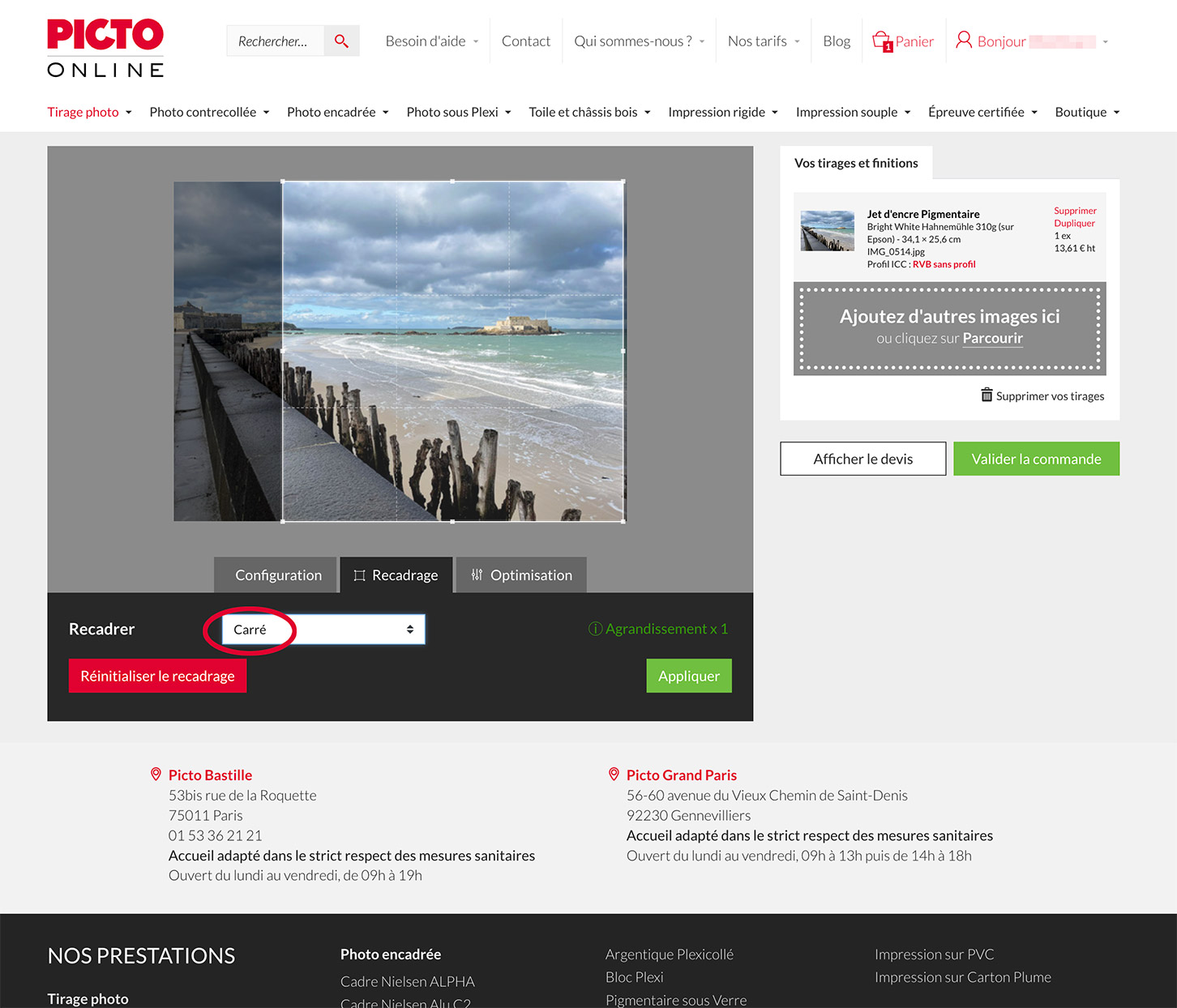
Possibilité de choisir un ratio usuel, exemple ici au carré
Une fois que votre recadrage est finalisé, vous pouvez revenir à la configuration initiale (dans le premier onglet). Par défaut, le tirage est réalisé en pleine feuille, mais il est possible d’ajouter une marge tournante blanche pour avoir un espace de respiration entre le bord du tirage et le bord de la photographie, en cas par exemple d’encadrement sous passe-partout. Vous pouvez également opter pour un encadrement sans passe partout et ajouter une marge.
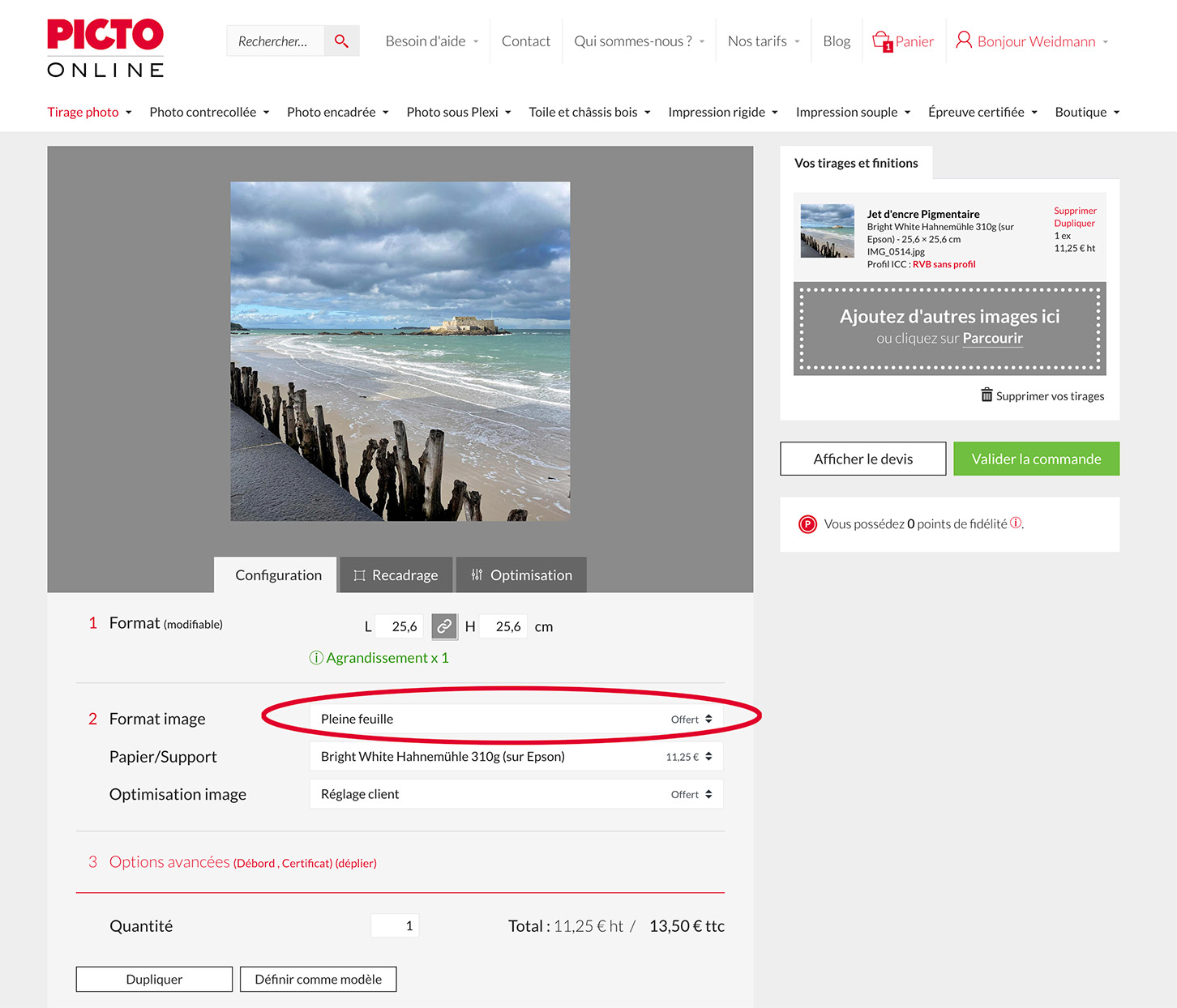
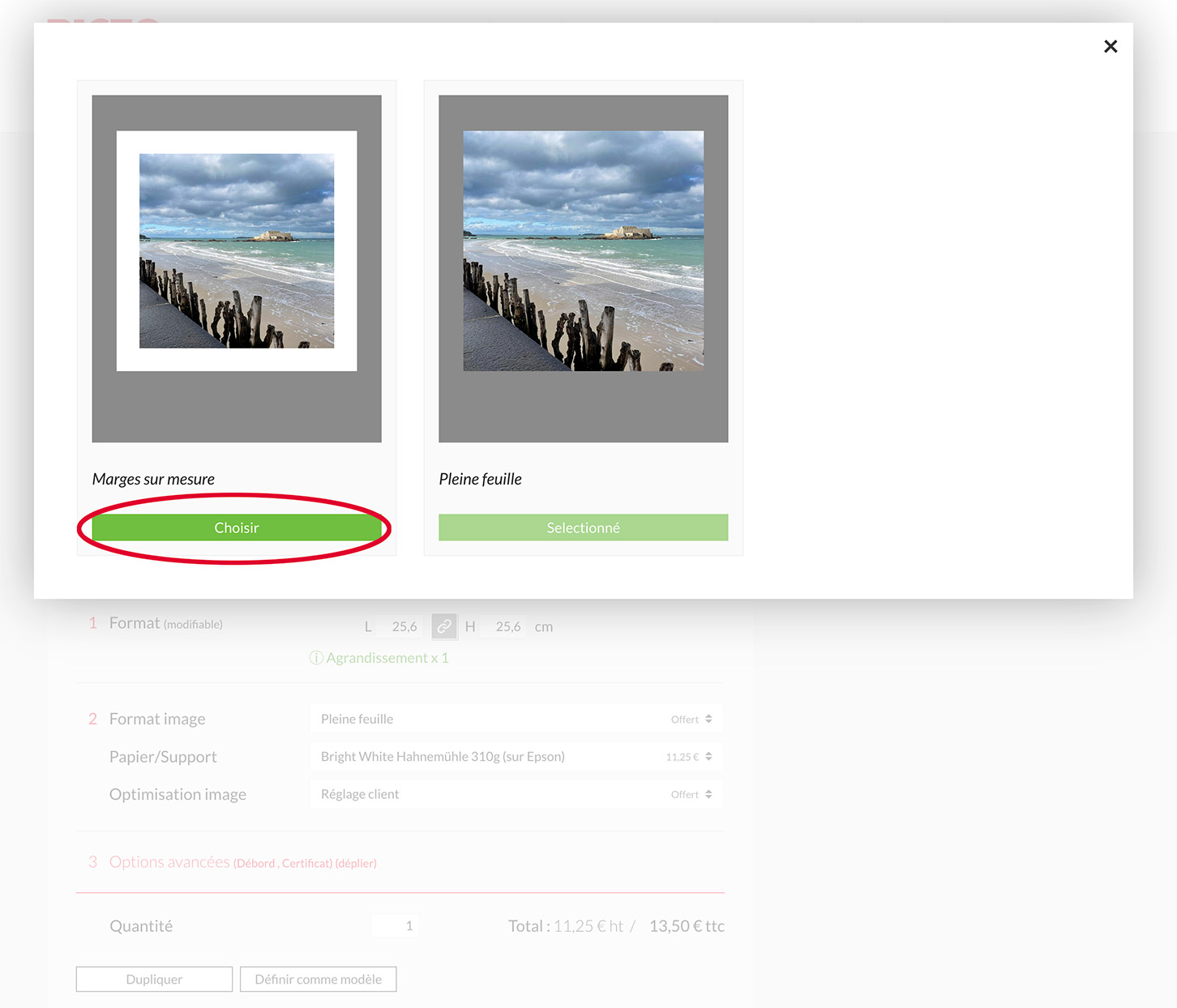
Sélectionnez le menu déroulant “Format Image” pour passer du format “Pleine feuille” aux “Marges sur mesure”. Vous êtes automatiquement dirigé vers notre outil d’ajout de marges. Vous pouvez ajouter des marges extérieures ou intérieures, c'est-à-dire ajouter ou intégrer au format de votre image initiale. Vous souhaitez par exemple une image effective de 25 x 25 cm, avec des marges tournantes de 3 cm, il faudra donc opter pour les marges extérieures. Votre format de papier final sera de 31 x 31 cm. À l’inverse, si vous souhaitez un tirage final de 25 x 25 cm avec une marge de 3 x 3 cm, privilégiez les marges intérieures.
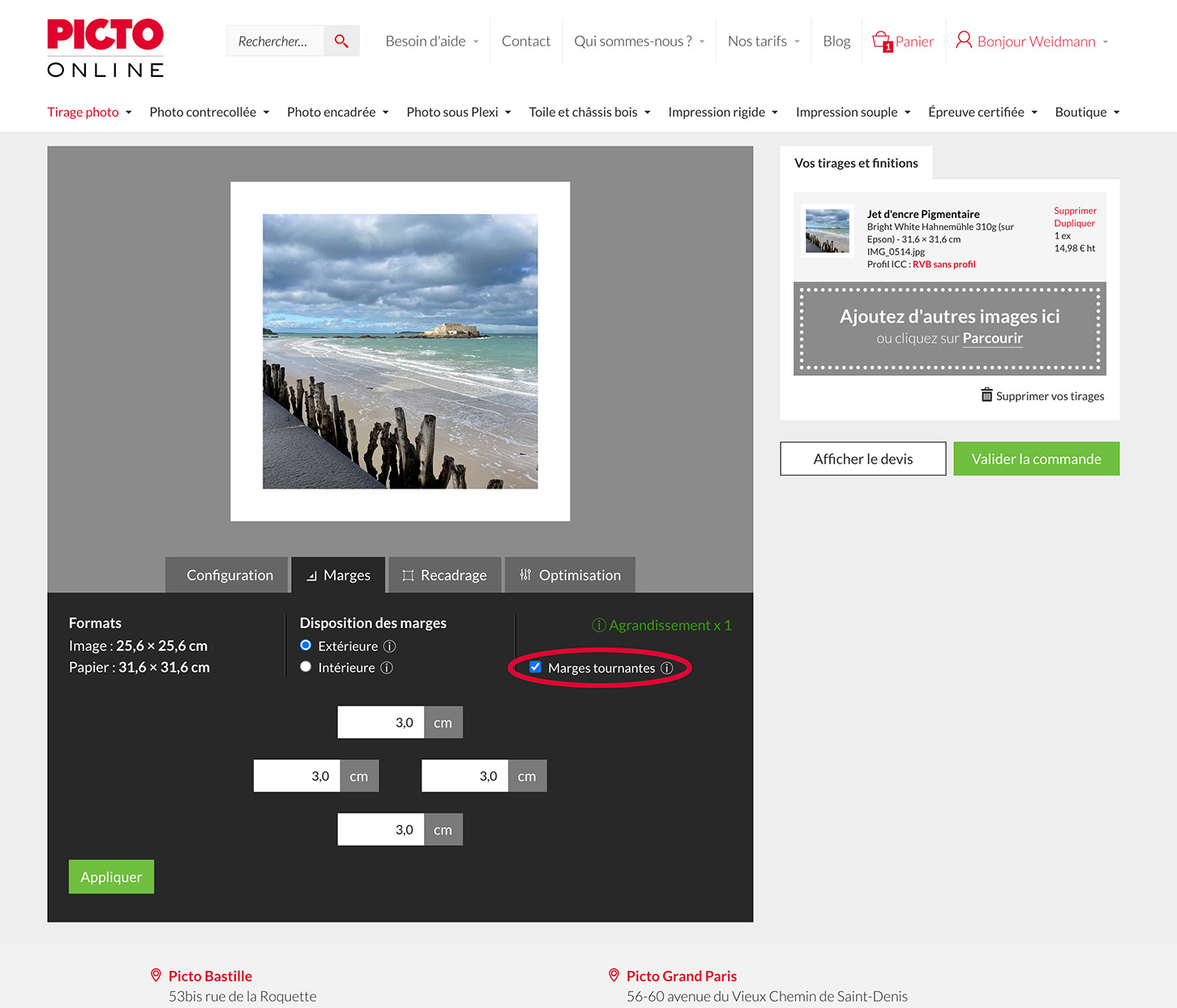
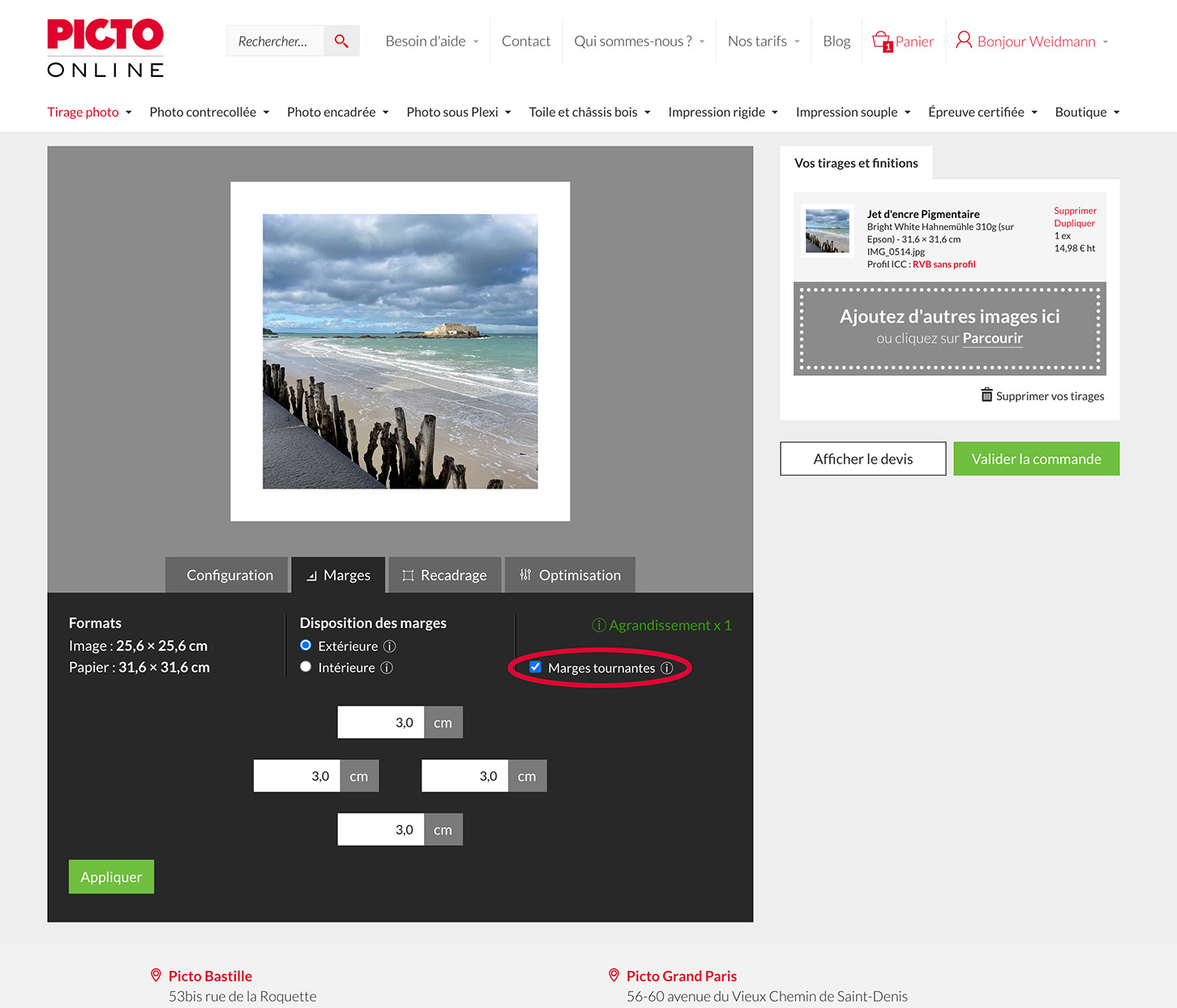
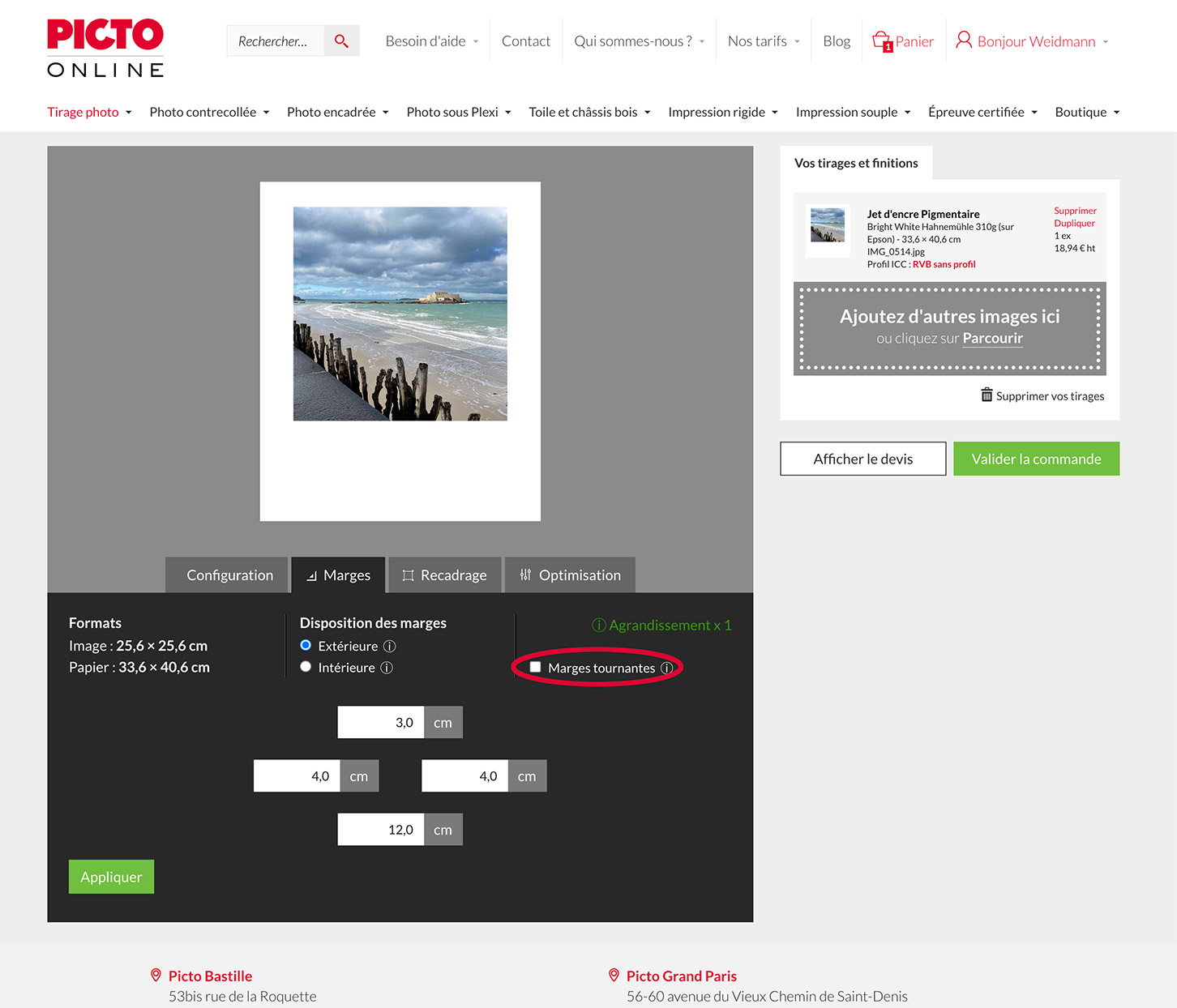
Les marges peuvent être égales en sélectionnant “Marges tournantes”, la dimension de la marge sera appliquée sur les quatre côtés. Vous pouvez choisir un rendu plus dynamique en choisissant des marges inégales.
Pour valider vos modifications, il vous suffit de cliquer sur le bouton vert “Appliquer”.
A LIRE
Photo de couverture © Marine Ferrante